Cara Membuat Template Single Post Kustom di WordPress
Diterbitkan: 2022-01-24Apakah Anda ingin membuat templat posting khusus di WordPress?
Membuat template posting tunggal khusus memungkinkan Anda menggunakan tata letak yang berbeda untuk posting blog tertentu di WordPress. Meskipun banyak tema WordPress datang dengan templat halaman khusus, sebagian besar tidak dapat membuat tata letak konten posting khusus.
Artikel ini akan menunjukkan kepada Anda cara membuat template posting tunggal khusus di WordPress. Kami akan menguraikan beberapa metode sehingga Anda dapat memilih salah satu yang paling sesuai untuk situs WordPress Anda.
Kapan Anda Membutuhkan Template Single Post Kustom?
Template posting kustom WordPress memungkinkan Anda untuk memberikan tampilan dan nuansa yang berbeda pada posting tertentu di situs web Anda. Misalnya, Anda dapat memberi posting unggulan tata letak yang berbeda atau membuat tampilan berbeda untuk posting tertentu dalam kategori yang berbeda.
Untuk melakukannya, Anda memerlukan templat posting tunggal khusus.
WordPress mendasarkan template posting tunggalnya pada hierarki template WordPress secara default. Itu berarti ia menggunakan template single.php untuk semua posting Anda.
Semua tema WordPress hadir dengan template tunggal default. Namun, beberapa tema mungkin juga menyertakan templat atau tata letak pos tunggal tambahan yang dapat Anda gunakan.
Ini mirip dengan cara WordPress menangani templat satu halaman. Secara default, ada satu templat yang digunakan semua tema, tetapi sebagian besar menyertakan file templat halaman tambahan yang dapat Anda gunakan saat mengedit halaman di WordPress.
Cara Membuat Template Posting Kustom di WordPress
Sekarang setelah Anda mengetahui apa itu template posting tunggal khusus, mari kita lihat cara membuatnya di WordPress. Di bawah ini, kami akan membahas beberapa metode berbeda sehingga Anda dapat memilih salah satu yang paling sesuai untuk Anda.
- Membuat Template Posting Tunggal di WordPress dengan SeedProd
- Membuat Template Posting Tunggal dengan Editor Blok WordPress
- Secara Manual Membuat Template Posting Tunggal Khusus di WordPress
Membuat Template Posting Tunggal di WordPress dengan SeedProd
Pertama adalah cara super mudah untuk membuat templat posting tunggal khusus di WordPress. Kami akan menggunakan SeedProd, plugin pembuat tema WordPress terbaik di pasar.
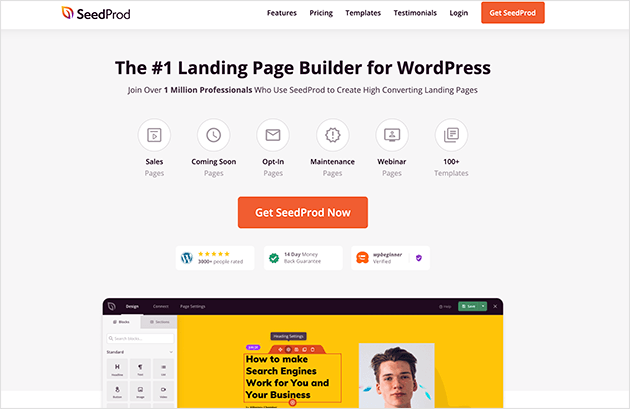
Dengan SeedProd, Anda dapat membuat template posting kustom di WordPress tanpa menulis kode atau memodifikasi folder tema WordPress Anda.
Hal pertama yang harus Anda lakukan adalah menginstal dan mengaktifkan plugin SeedProd. Untuk bantuan dengan ini, lihat panduan langkah demi langkah ini tentang menginstal plugin WordPress.
Setelah mengaktifkan SeedProd, buka SeedProd »Pengaturan untuk memasukkan kunci lisensi Anda.
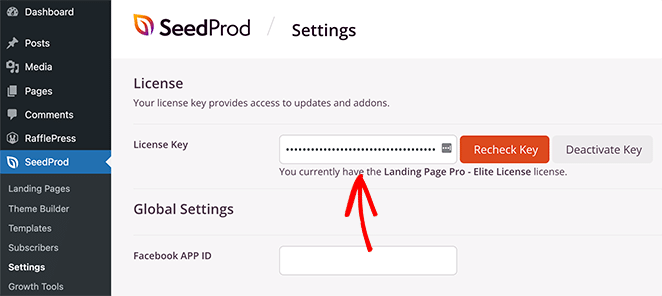
Anda dapat menemukan informasi ini di bawah akun Anda di situs web SeedProd.
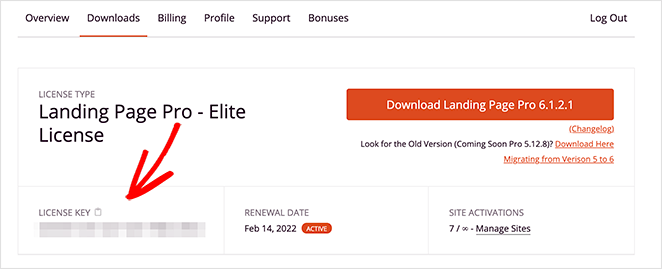
Saat Anda menggunakan SeedProd, ini menggantikan tema yang saat ini Anda gunakan dan memungkinkan Anda menyesuaikan setiap inci situs Anda dengan pembuat drag-and-drop visualnya.
Sekarang, buka SeedProd » Theme Builder dan klik tombol Themes untuk memulai.
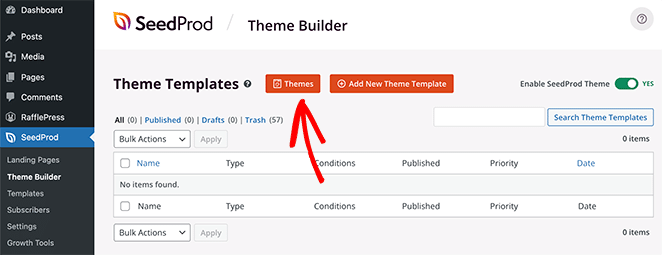
Dari sana, Anda akan melihat berbagai template tema WordPress premade yang dapat Anda gunakan.
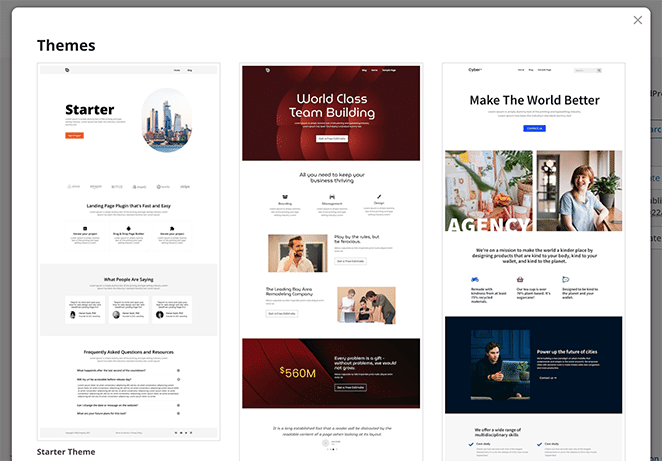
Untuk memilih tema, arahkan mouse ke gambar mini dan klik ikon tanda centang.
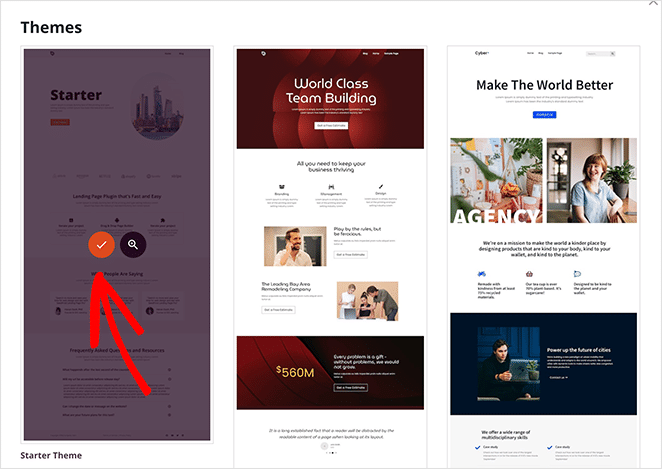
Setelah memilih tema, Anda akan melihat daftar bagian template, termasuk:
- Halaman tunggal
- Postingan Tunggal
- Halaman Blog dan Arsip
- Beranda
- Bilah samping
- catatan kaki
- tajuk
Ini semua adalah elemen berbeda yang membentuk tema WordPress lengkap.
Biasanya, Anda hanya dapat mengakses bagian tema ini dengan mengedit file tema WordPress Anda. Tetapi dengan SeedProd, Anda dapat melihat semuanya dalam antarmuka visual yang mudah.
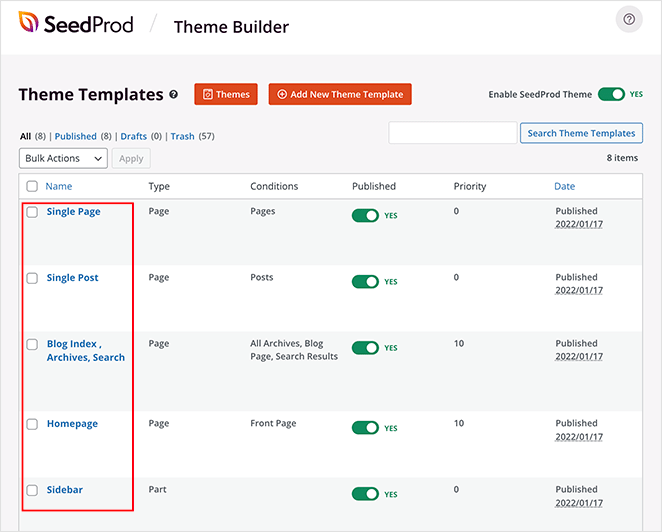
Seperti yang Anda lihat, SeedProd memiliki template posting tunggal khusus secara default. Tetapi tidak seperti editor WordPress default dan tema lainnya, Anda dapat langsung menyesuaikan template secara visual.
Jadi, mari kita lihat bagaimana menyesuaikan template posting tunggal dengan SeedProd.
Temukan bagian Posting Tunggal dari pembuat tema dan klik tautan Edit Desain . Ini akan membuka templat posting Anda di editor visual SeedProd.
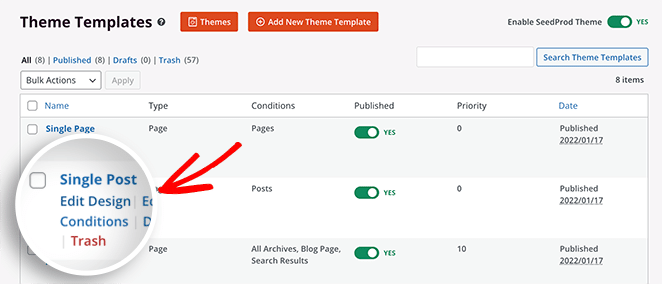
Editor visual SeedProd memiliki tata letak 2 kolom. Di sebelah kiri adalah blok dan bagian yang dapat Anda tambahkan ke desain Anda. Kemudian, di sebelah kanan adalah pratinjau di mana Anda dapat melihat perubahan secara real-time.
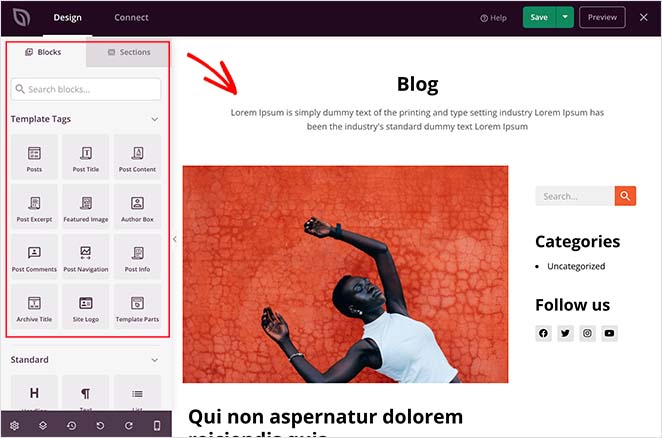
Klik di mana saja pada templat posting Anda untuk menyesuaikan tata letak. Misalnya, jika Anda mengklik judul posting, Anda akan melihat pengaturannya di panel sebelah kiri.
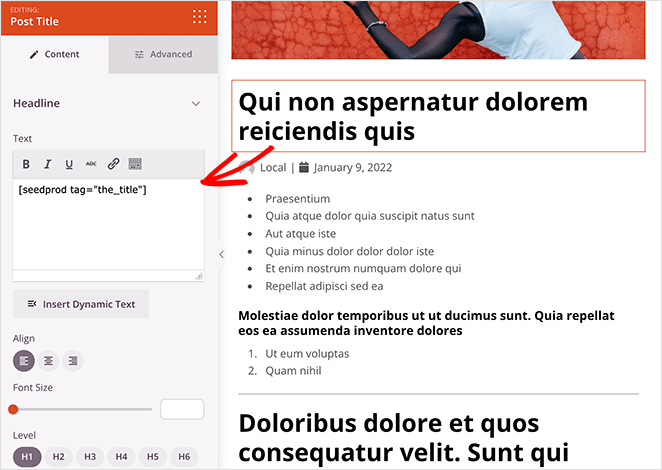
Dari sana, Anda dapat mengubah tag judul, perataan, tingkat judul, dan ukuran font. Anda juga dapat mengklik tab Advanced untuk mengubah warna font, spasi, dan gaya lainnya.
SeedProd menggunakan tag template untuk menarik konten WordPress dinamis seperti judul posting, gambar unggulan, komentar, dan banyak lagi. Itu berarti Anda dapat menampilkan berbagai konten dalam posting Anda tanpa mengedit file posting tunggal Anda secara langsung.
Misalnya, Anda dapat menyeret blok Postingan dan menambahkannya ke akhir konten postingan Anda.
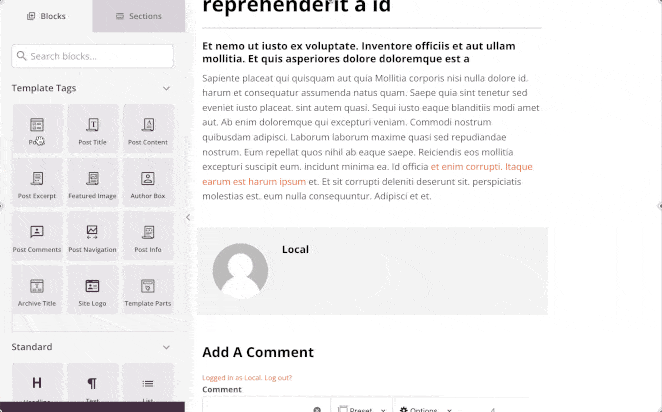
Kemudian Anda dapat mengonfigurasinya untuk menampilkan konten dari kategori tertentu.
Jangan ragu untuk bereksperimen dengan blok yang berbeda dan bermain-main dengan pengaturannya. Setelah membuat sesuatu yang ingin Anda gunakan sebagai template posting Anda, sekarang saatnya untuk menyimpannya dengan mengklik tombol Simpan hijau di sudut kanan atas.
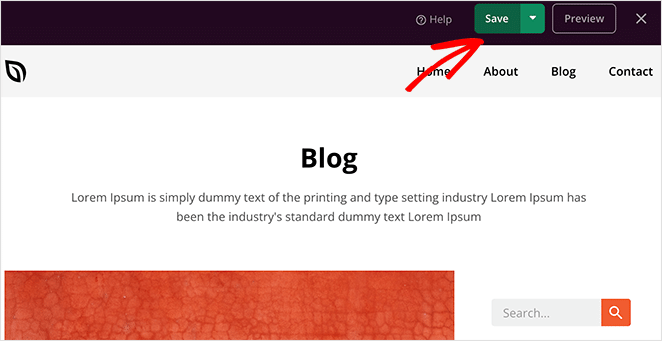
Anda dapat menyesuaikan sisa tema WordPress Anda dengan cara yang sama. Tetapi jika Anda memerlukan sedikit bantuan, lihat panduan langkah demi langkah ini tentang cara membuat tema WordPress khusus dengan SeedProd.
Saat Anda puas dengan tampilan semuanya, pastikan Anda mengeklik tombol Aktifkan Tema SeedProd di pojok kanan atas.
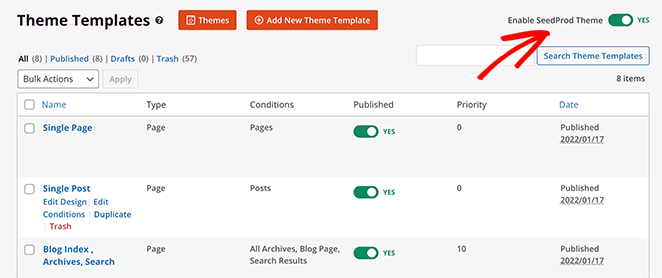
Berikut tampilan template posting tunggal kustom baru kami:

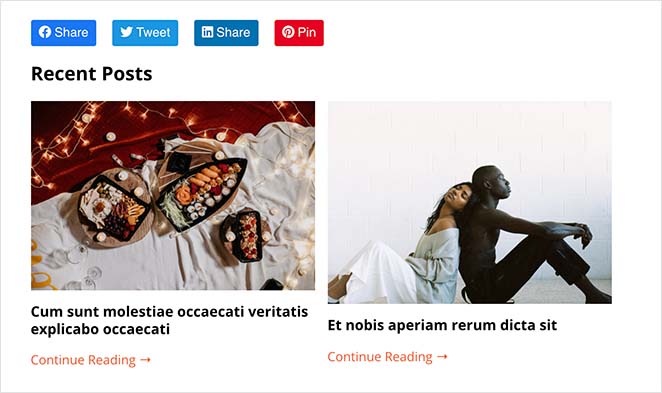
Seperti yang Anda lihat, kami menghapus kotak penulis dan menambahkan posting terkait dan tombol berbagi media sosial menggunakan editor drag-and-drop SeedProd.
Tapi itu tidak berhenti di situ. Dengan SeedProd Anda dapat menambahkan template posting kustom sebanyak yang Anda suka, yang berarti Anda dapat memiliki tata letak yang berbeda untuk setiap kategori posting jika Anda mau.
Untuk menambahkan satu templat posting baru, cukup klik tautan Duplikat di bawah templat posting asli.
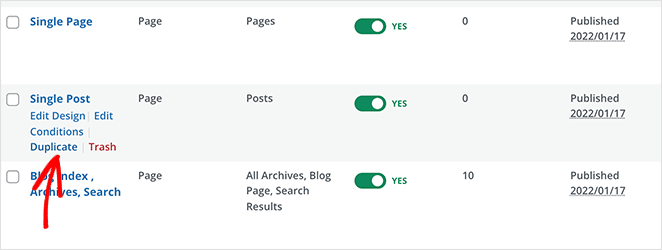
Itu akan menambahkan salinan template di bagian atas halaman template tema Anda.
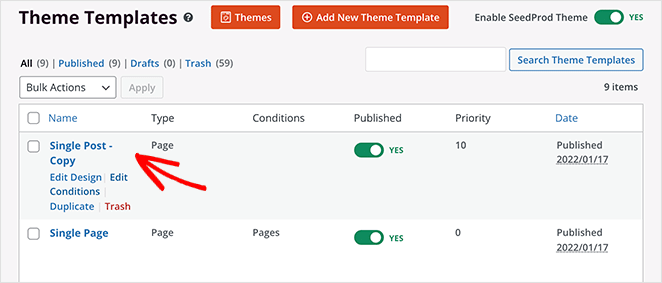
Sekarang, lanjutkan dan sesuaikan template dengan tata letak yang berbeda seperti yang Anda lakukan sebelumnya. Saat Anda puas dengan desainnya, simpan perubahan Anda dan kembali ke halaman template.
Setelah menyesuaikan template posting tunggal baru Anda, klik tautan Edit Kondisi yang membuka jendela baru di mana Anda dapat mengatur di mana template ini akan ditampilkan.
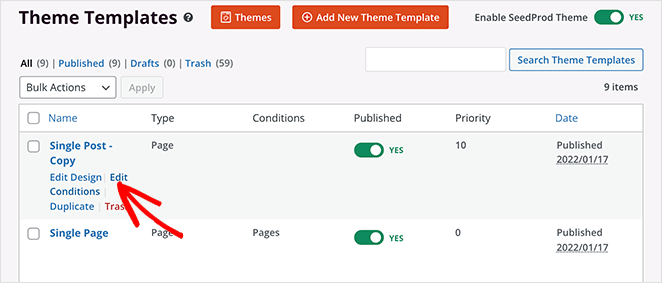
Beri nama template Anda, lalu di bawah judul Kondisi , Anda dapat memilih jenis konten yang ingin ditampilkan. Misalnya, jika Anda hanya ingin posting dari kategori "Tutorial" memiliki tata letak khusus ini, pilih opsi "Memiliki Kategori" di bawah bagian Postingan.
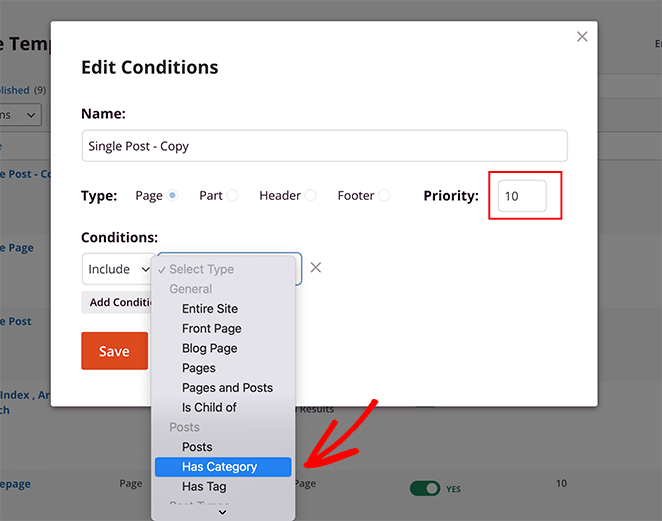
Selanjutnya, masukkan kategori yang ingin Anda sertakan, atur prioritas ke 10, dan klik Simpan .
Sekarang, ketika Anda melihat posting apa pun dari kategori tertentu, mereka akan menampilkan template posting kustom baru Anda.
Berikut tampilan template postingan “Tutorial” baru kami:
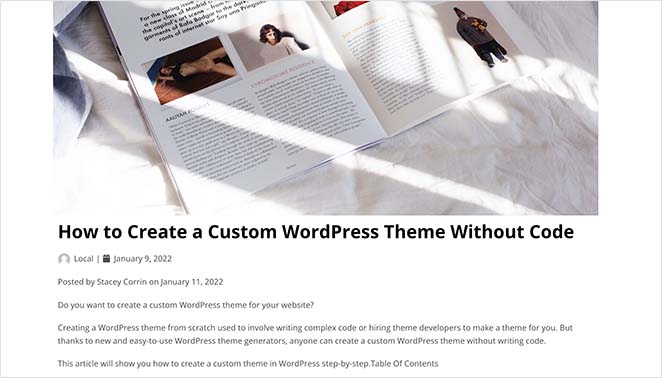
Untuk tata letak ini, kami menghapus bilah sisi untuk membuat tata letak lebar penuh. Dan jika Anda melihat tangkapan layar ini:
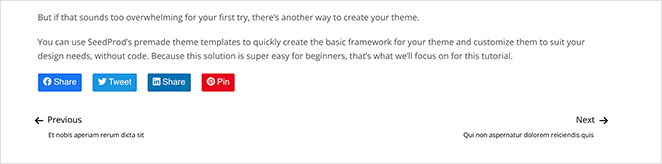
Anda dapat melihat bahwa kami menghapus posting terkait, dan bagian komentar.
Ini adalah cara termudah untuk membuat beberapa template posting kustom di WordPress. Itu tidak memerlukan kode, tidak akan mengacaukan file tema apa pun, dan Anda tidak memerlukan pengalaman teknis apa pun.
Membuat Template Posting Tunggal dengan Editor Blok WordPress
Metode ini melibatkan penggunaan editor blok WordPress. Sebenarnya, solusi ini tidak membuat templat posting; namun, ia menawarkan cara mudah untuk menyimpan dan menggunakan kembali tata letak posting tunggal berulang kali.
Editor blok WordPress memiliki fitur bagus yang memungkinkan Anda menyimpan dan menggunakan kembali blok di situs WordPress Anda.
Salah satu blok tersebut adalah blok "Grup" yang memungkinkan Anda menambahkan beberapa blok dan memposting tata letak ke dalam satu grup. Dari sana, Anda dapat menyimpan blok khusus Anda dan menggunakannya kembali di posting blog lain.
Dengan mengingat hal itu, inilah cara menggunakan blok grup untuk menyimpan templat posting khusus Anda.
Pertama, buka Posting »Tambah Baru dari dasbor WordPress Anda dan buat posting WordPress baru. Setelah itu, klik ikon plus (+) dan tambahkan blok "Grup" baru ke area konten Anda.
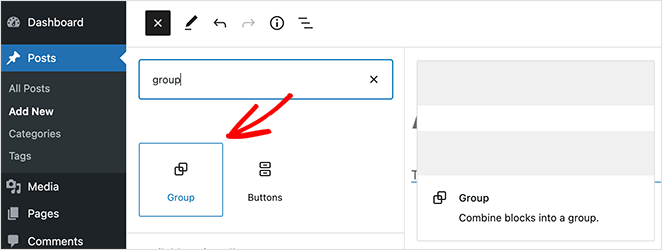
Sekarang Anda dapat menambahkan blok di dalam blok Grup untuk membuat tata letak posting tunggal. Anda dapat menambahkan blok apa pun di area ini, termasuk kolom, teks, media, gambar, dan lainnya.
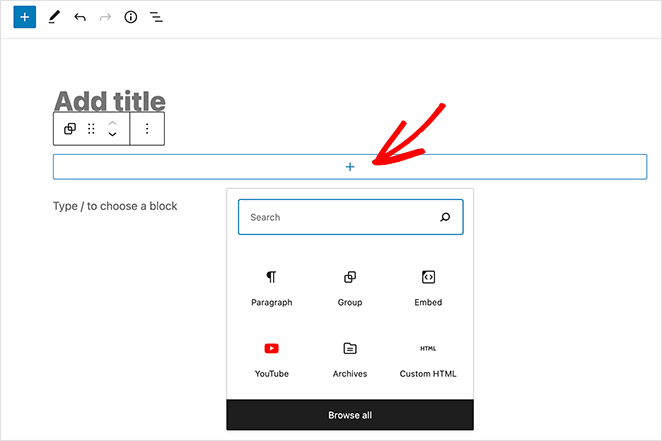
Saat Anda puas dengan tata letak Anda, pilih blok Grup, sehingga memiliki garis besar.
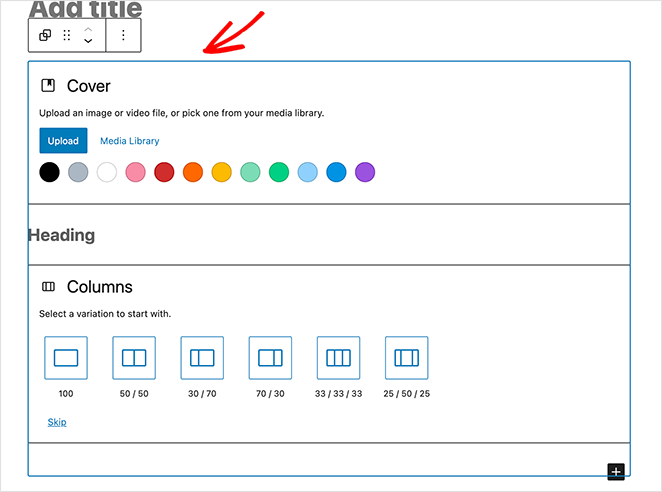
Dari sana, klik 3 titik untuk memperluas pengaturan blok dan klik judul “Tambahkan ke blok yang dapat digunakan kembali”.
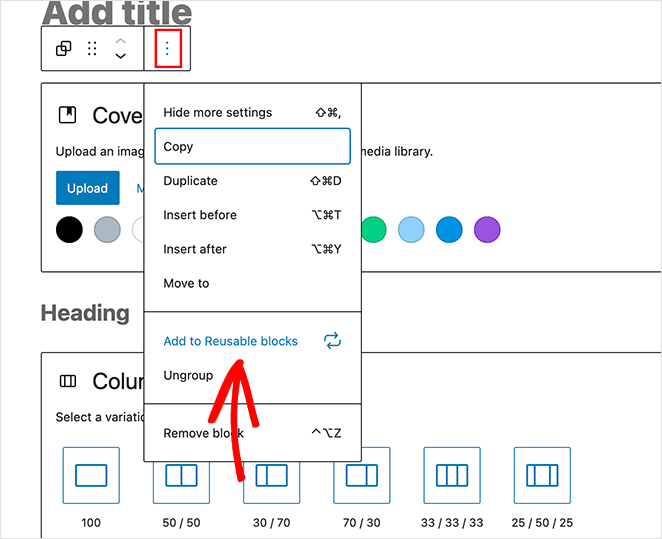
Selanjutnya, beri nama blok yang dapat digunakan kembali. WordPress akan menyimpan grup dan semua blok di dalamnya secara otomatis.
Sekarang, setiap kali Anda menambahkan posting baru di WordPress, Anda dapat mengklik judul Reusable Blocks dan mengklik template posting tunggal kustom Anda untuk menambahkannya ke editor posting Anda.
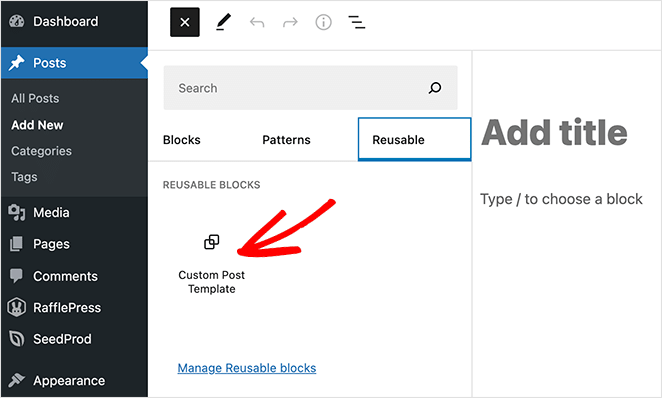
Setelah menambahkan blok ke area konten WordPress Anda, itu akan memuat semua blok yang disimpan sebelumnya ke dalam blok Grup Anda.
Meskipun metode ini memungkinkan Anda menyimpan tata letak khusus untuk posting blog, itu tidak mengubah cara tema Anda menangani satu posting. Jadi jika Anda menginginkan lebih banyak fleksibilitas, teruslah membaca untuk lebih banyak solusi templat posting tunggal.
Secara Manual Membuat Template Posting Tunggal Khusus di WordPress
Metode ini cukup canggih karena melibatkan pengeditan file tema Anda, menyalin dan menempelkan kode, dan menulis CSS khusus. Jadi hanya gunakan metode ini jika Anda yakin dan tahu apa yang Anda lakukan.
Pertama, buka editor teks biasa seperti Notepad di komputer Anda. Kemudian paste pada kode berikut:
<?php
/*
* Template Name: Featured Article
* Template Post Type: post, page, product
*/
get_header(); ?>
Kode ini mendefinisikan templat posting baru yang disebut "Artikel Unggulan" dan membuatnya tersedia untuk posting, halaman, dan tipe konten produk.
Setelah menyalin dan menempelkan kode, simpan file sebagai sp_single_post.php ke desktop Anda.
Langkah selanjutnya adalah mengunggah file ke folder tema WordPress Anda saat ini. Anda dapat melakukannya dengan menggunakan klien FTP.
Setelah file berada di tempatnya, masuk ke area admin WordPress Anda dan buat atau edit posting. Di dalam layar edit posting, gulir ke bawah hingga Anda melihat kotak meta Post Attributes baru dengan opsi untuk memilih template.
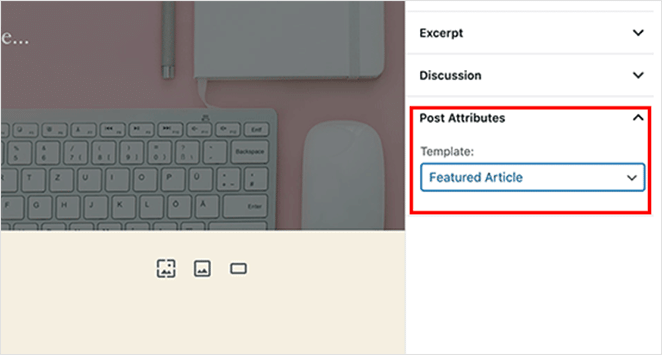
Di bagian ini, Anda akan melihat template Artikel Unggulan baru Anda. Untuk saat ini, memilih template akan menampilkan layar putih karena kosong.
Untuk memperbaikinya, Anda perlu menambahkan beberapa kode untuk menampilkan konten posting Anda. Cara termudah untuk melakukannya adalah dengan menyalin kode dari file single.php tema Anda dan menggunakannya sebagai titik awal.
Jadi buka file single.php dan salin semuanya setelah baris get_header() . Kemudian, paste kode di file sp-single-post.php Anda di akhir.
Dari sana, simpan file dan unggah kembali ke server Anda.
Pada titik ini, template Anda akan terlihat sama persis dengan template single post lama Anda. Anda harus menyesuaikannya dengan menambahkan kelas CSS khusus, menghapus bilah sisi, atau perubahan lain yang ingin Anda buat.
Di sana Anda memilikinya.
Kami telah membagikan 3 cara untuk membuat template posting kustom di WordPress di artikel ini. Pilih metode yang paling Anda sukai dan mulailah menampilkan posting blog Anda seperti yang Anda inginkan.
Saat Anda di sini, Anda mungkin juga menyukai posting ini tentang anatomi halaman arahan yang sukses.
Terima kasih sudah membaca. Ikuti kami di YouTube, Twitter, dan Facebook untuk konten bermanfaat lainnya guna mengembangkan bisnis Anda.
